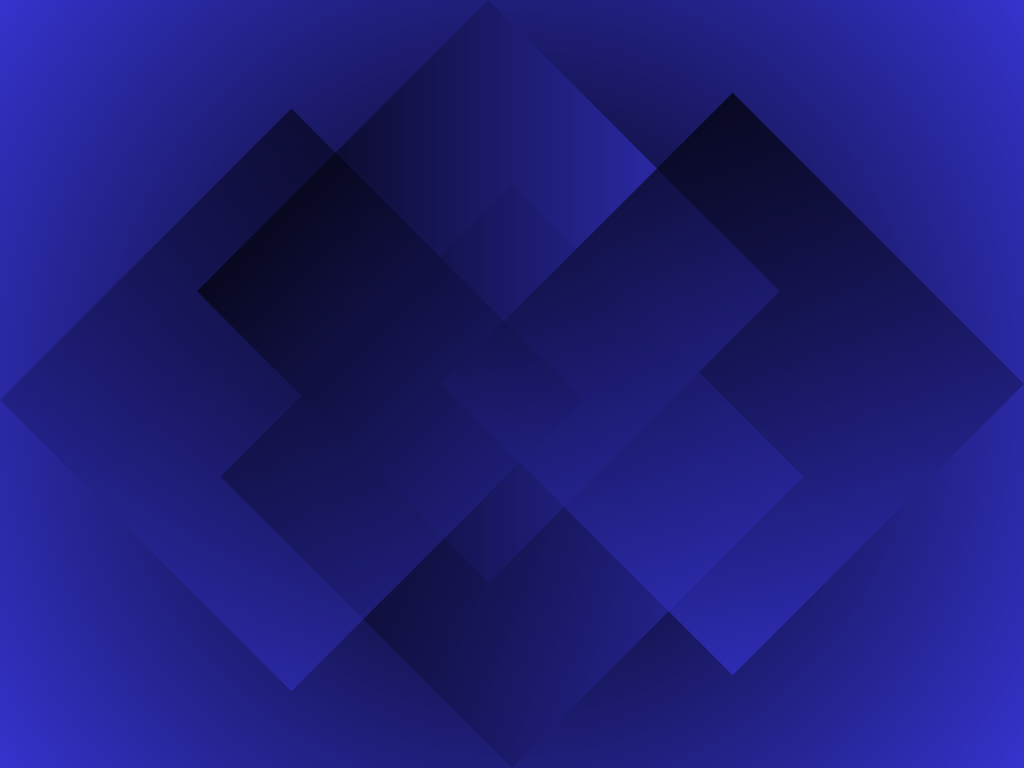WordPress, Web sitenizin görsel çekiciliğini artırmanın yollarından biri, animasyonlu arka planlar kullanmaktır. Animasyonlu arka planlar, ziyaretçilerinizin dikkatini çekerek site deneyimini zenginleştirir ve daha dinamik görünüm sağlar. Bu makalede, WordPress sitenize kolayca animasyonlu arka plan eklemenin yöntemlerini adım adım ele alacağız. İster yeni başlayan kullanıcı olun, ister deneyimli geliştirici, bu rehber size WordPress sitenizde animasyonlu arka planları nasıl etkili şekilde kullanabileceğinizi gösterecek.
WordPress’te Adım Adım Animasyonlu Arka Plan Ekleme Yöntemleri
WordPress’te animasyonlu arka plan eklemenin adımlarını şu şekillerde yapabiliriz:
1. Eklenti Kurulumu
Elementor: En popüler sayfa oluşturuculardan biridir ve animasyonlu arka planlar eklemek için harika araçlar sunar.
Eklentiyi Kur ve Aktive Et:
- WordPress panelinize giriş yapın.
- Sol menüden “Eklentiler” sekmesine tıklayın ve “Yeni Ekle“yi seçin.
- Arama çubuğuna “Elementor” yazın.
- “Şimdi Kur” butonuna tıklayın ve ardından “Aktifleştir“i seçin.
2. Yeni Sayfa veya Yazı Oluşturma
Yeni Sayfa veya Yazı Oluştur:
- WordPress panelinizde “Sayfalar” veya “Yazılar” sekmesine tıklayın.
- “Yeni Ekle” butonuna basın.
- Elementor ile düzenlemeye başlamak için “Elementor ile Düzenle” butonuna tıklayın.
3. Animasyonlu Arka Plan Ekleme
Arka Plan Ayarları:
- Düzenlemek istediğiniz bölümü veya satırı seçin.
- Sol menüdeki “Stil” sekmesine geçin.
- “Arka Plan” başlığı altındaki “Klasik” seçeneğini tıklayın.
- “Arka Plan Türü” kısmından “Arka Plan Videosu” seçeneğini belirleyin.
Video Yükleme:
- “Video URL” alanına animasyonlu arka plan olarak kullanmak istediğiniz videonun URL’sini yapıştırın.
- Alternatif olarak, kendi videonuzu yüklemek için “Medya Kütüphanesi“ni kullanabilirsiniz.
4. Parallax veya CSS Animasyonları Kullanma
Alternatif Yöntemler:
Parallax Efekti:
- “Stil” sekmesinden “Arka Plan Hareketi” seçeneğini açın.
- “Parallax” veya diğer hareket efektlerini seçin.
CSS Animasyonları:
- “Gelişmiş” sekmesine gidin.
- “Özel CSS” alanına, arka planınıza animasyon eklemek için gerekli olan CSS kodlarını ekleyin.
5. Değişiklikleri Yayınlama
Yaptığınız değişikliklerden memnunsanız, sayfanın sağ alt köşesindeki “Yayınla” butonuna tıklayarak değişiklikleri kaydedin ve yayınlayın.
Alternatif Eklentiler
“Smart Slider 3” veya “Slider Revolution” gibi eklentiler de animasyonlu arka planlar oluşturmak için kullanılabilir. Bu eklentiler daha gelişmiş özellikler ve seçenekler sunar.
Smart Slider 3
Smart Slider 3, WordPress için gelişmiş bir slayt oluşturma eklentisidir. Kullanıcı dostu arayüzü sayesinde, sürükle-bırak yöntemiyle kolayca etkileyici slaytlar ve slider’lar oluşturmanıza olanak tanır. Görsel efektler, animasyonlar, katmanlar ve çeşitli içerik türlerini destekler, böylece web sitenizin görselliğini ve kullanıcı deneyimini geliştirebilirsiniz. Hem ücretsiz hem de premium sürümleri mevcuttur, bu nedenle çeşitli ihtiyaçlara ve bütçelere hitap eder.
Slider Revolution
Slider Revolution, WordPress için popüler bir premium slayt oluşturma eklentisidir. Gelişmiş özellikleri ve kullanıcı dostu arayüzü sayesinde, sürükle-bırak yöntemiyle etkileyici slaytlar, karuseller, kahraman başlıkları ve medya galerileri oluşturmanıza olanak tanır. Eklenti, çeşitli animasyonlar, geçiş efektleri ve katmanlarla birlikte gelir ve duyarlı tasarımlar yapmanızı sağlar. Ayrıca, geniş bir şablon kütüphanesi sunar, böylece hızlıca profesyonel görünümlü içerikler oluşturabilirsiniz.
Yukarıda saydığım bütün bu adımları takip ederek WordPress sitenize kolayca animasyonlu arka planlar ekleyebilir ve ziyaretçilerinize daha çekici ve dinamik deneyim sunabilirsiniz.